Organizuji fotky za posledních deset let, abych je pořádně zazálohoval. Další z kroků, který jsem provedl po hrubém rozdělení podle roků, je vyhledání duplicit. Použil jsem dva programy, gThumb je jednodušší, Geeqie má více voleb.
Program gThumb
Velmi dobře poslouží prohlížeč gThumb, který dokáže duplicitní obrázky najít a dále s nimi pracovat. Funkce Najít duplicity je v nabídce Úpravy. V okně stačí vybrat adresář a určit, jaké soubory se mají porovnávat – obrázky, zvuk, video, všechna multimédia, textové soubory nebo všechny soubory. Nepátral jsem po tom, jakou metodikou se soubory porovnávají, ale zřejmě jen podle velikosti, času a dalších vnějších parametrů (tedy nikoliv podle rozměrů nebo kontrolního součtu, kdy je potřeba načítat data z obsahu souboru). Přesypání cca 17 GB souborů proběhlo během zhruba půl hodiny.
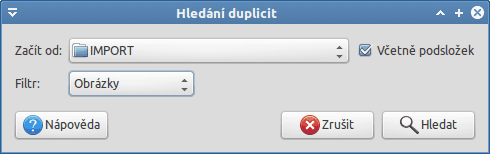 Nalezené duplicity se zobrazí jako náhledy a zároveň jako seznam. Po klepnutí na fotku uvidíte v dolní části cesty k duplicitním obrázkům, i když se jinak jmenují. Pokud kliknete na tlačítko Zobrazit, program vytvoří katalog jménem Duplicity a ten zobrazí. Dostanete se tedy do režimu běžného prohlížení virtuální sbírky fotek.
Nalezené duplicity se zobrazí jako náhledy a zároveň jako seznam. Po klepnutí na fotku uvidíte v dolní části cesty k duplicitním obrázkům, i když se jinak jmenují. Pokud kliknete na tlačítko Zobrazit, program vytvoří katalog jménem Duplicity a ten zobrazí. Dostanete se tedy do režimu běžného prohlížení virtuální sbírky fotek.
Tlačítkem Smazat odstraníte nepotřebné soubory, ale nejprve použijte tlačítko Vybrat, které nabízí více možností, jak se s nadbytečnými soubory vypořádat. Můžete vybrat
- nejstarší ze souborů
- nejmladší ze souborů
- soubory z konkrétních složek
- všechny soubory
- žádné soubory
Jakmile si seznam upravíte, tj. zrušíte označení u některých souborů, můžete zbytek vymazat tlačítkem Smazat. A do koše to nejde. 😉
Program Geeqie
Velmi kvalitní program vybavený skvělými funkcemi nabízí také možnost hledat duplicity. Funkce je v nabídce Soubor pod názvem Hledat duplikáty… Zobrazí se prázdné okno, ve stavové řádce se dočtete, že máte seznam souborů do okna přetáhnout.
V prostředí Xfce asi nejde přetáhnout obsah do okna, které není vidět. Nikdy mi to nešlo, takže si musím zdrojové a cílové okno umístit na jednu plochu vedle sebe.
Ještě předtím si ale vyberte metodu porovnávání, protože ta má zásadní vliv na rychlost a kvalitu výsledku. Na výběr máte srovnání:
- název
- jméno bez rozlišení velikosti písmen
- velikost
- datum souboru
- rozměry
- kontrolní součet
- cesty
- podobnost (vysoká, běžná, malá, vlastní – koeficient se určuje v nastavení)
Pak se ještě hodí zatrhnout přepínač Náhledy. Pokud přetahujete adresář, po „upuštění“ se zobrazí dotaz, zda se má načítat obsah rekurzivně (zvolte ano). Pak jen čekáte – podle zvolené metodiky a množství souborů to může být i hodně dlouho.
Už i metoda malé podobnosti nalezne docela rychle zmenšeniny fotek (samozřejmě pod jiným názvem), které můžete smazat a nechat si jen originál.
Možnosti pro práci s výsledky najdete v kontextové nabídce. Lze vybrat první nebo druhou sadu souborů v seznamu, jednotlivosti pak Ctrl+klik, sekvence Shift+klik. V nabídce najdete příkazy pro přesunutí jinam nebo třeba pro smazání. Můžete si také vytvořit kolekci (viz stejná funkce u gThumb výše) nebo soubory poslat do externího programu (či skriptu; určují se v nastavení).
Před smazáním souborů se ujistěte, že víte, co mažete. Ne vše v seznamu musí být duplicita – záleží na zvolené metodě a datech. Typickým příkladem bude jméno souboru, které mnohé foťáky vytvářejí stejně a po čase číselnou řadu opakují. Nebo sekvence fotek – viz další obrázek.
I když není ovládání programu úplně přímočaré, je nadupaný funkcemi a tahle se mi také velmi líbí. Ušetřil jsem díky ní pár giga místa a hlavně si fotky uspořádal. Teď už jen zazálohovat.
Jak se člověku stane, že má vícekrát stejný obrázek?
Připravuju data na zálohu, která by měla být na příštích deset let. 🙂 Takže mažu podobné fotky ze sekvence, občas se najdou zmenšeniny i originály (mažu zmenšeniny). Hlavně se ke mně ale dostaly fotky z dalších rodinných foťáků, takže všechno dávám na jednu hromadu. A protože fotky po nasnímání sdílíme přes Dropbox, vrátily se mi mnohé moje zpátky. Jsou jinak pojmenované, sestra v tom navíc má jiný systém (a trochu nepořádek), takže je tam hodně duplicit. Zatím jsem odstranil balast za 4 GB (původně celkem 20).
Ještě doplním, že existuje program DupeGuru Picture Edition, který se zaměřuje jen na hledání duplicit. Je placený, volně dostupná verze má omezení.
Aha, s tím Dropboxem už to chápu, dík.